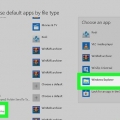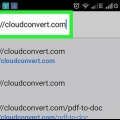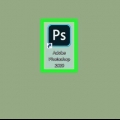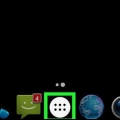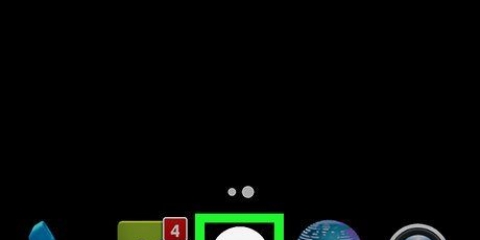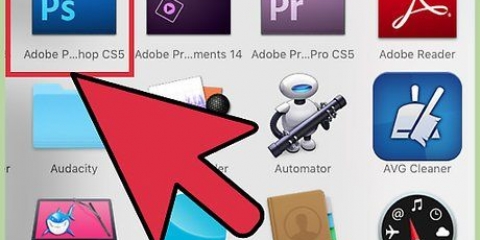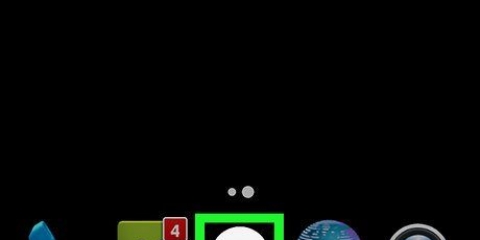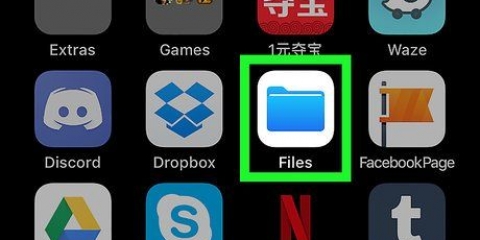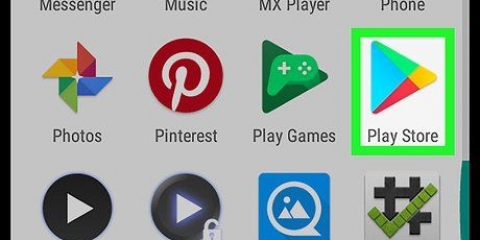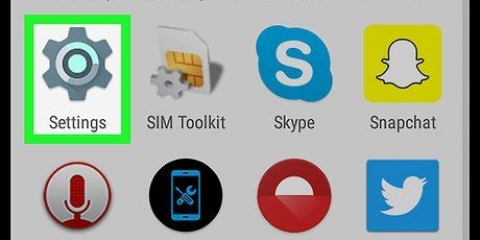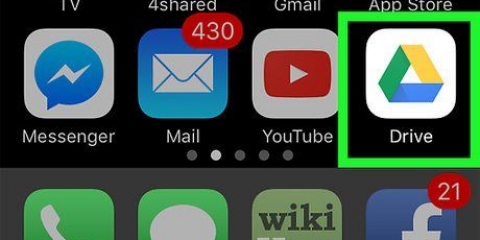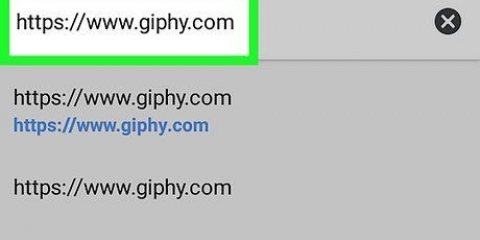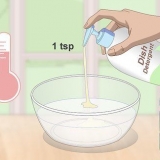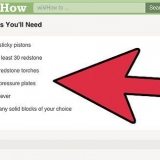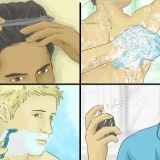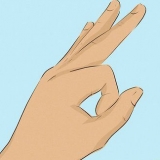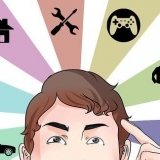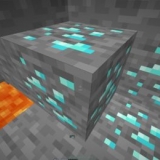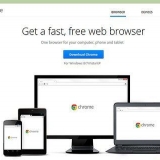Apri il Play Store . genere mix di photoshop nella barra di ricerca. Tocca Adobe Photoshop Mix. Tocca installare.









Tocca + e seleziona Immagine. Tocca Nuvola creativa. Seleziona il file e tocca Aprire. Tocca Estrai livelli. Tocca Visualizza e cerca livelli. Tocca il livello successivo per aggiungerlo. Ripeti fino a quando tutti i livelli non sono stati aggiunti.


Tocca il pulsante Aggiungi alla stazione per l`allegato, solitamente al centro dell`icona di anteprima. Nel menu visualizzato, seleziona una cartella nel tuo Drive come posizione per il file PSD. Selezionare Aggiungere quando hai fatto. 


Apertura di un file psd su android
Contenuto
Questo tutorial ti mostrerà come aprire file PSD (Photoshop) sul tuo Android utilizzando PSD Viewer, Adobe Photoshop Mix o Google Drive.
Passi
Metodo 1 di 3: utilizzo di PSD Viewer

1. Salva il file sul tuo Android. Puoi saltare questo passaggio se il file PSD è già sul tuo Android. Puoi sincronizzare il file dal tuo computer come segue:
- Collega il tuo Android al computer con un cavo USB.
- Espandi la barra delle notifiche sul telefono e seleziona l`opzione per trasferire i file tramite USB.
- Apri Finder (Mac) o Esplora file (Windows) e trova la tua cartella Android.
- Apri la cartella sul tuo computer che contiene il file PSD.
- Copia il file PSD dal computer alla cartella Android.
- Dopo aver copiato uno o più file, disconnetti l`Android dal computer.

2. Apri il Play Store. Il Play Store ha un`icona bianca con una freccia rossa, blu, arancione e verde che puoi toccare nella schermata principale.

3. Digita visualizzatore di file PSD nella barra di ricerca {Android|ricerca}}. Questo restituirà risultati di ricerca che corrispondono al testo di ricerca.

4. ToccaVisualizzatore di file PSD (Photoshop). Quando vedi Visualizzatore file PSD nei risultati della ricerca, selezionandolo verrà visualizzata la pagina dell`app con alcune opzioni.

5. Tocca Installa. Questo scaricherà e installerà PSD File Viewer sul tuo Android.

6. Apri Visualizzatore file PSD (Photoshop). Puoi farlo toccando l`icona dell`app nella cartella o toccando Aprire nella pagina dell`app nel Play Store.

7. Apri il file nel Visualizzatore file PSD. Consente di visualizzare il file come immagine.
Metodo 2 di 3: modifica i file PSD con Photoshop Mix

1. Salva il PSD nella cartella di sincronizzazione di Creative Cloud. Per utilizzare il tuo Android per modificare un file PSD con i livelli su cui hai lavorato in Photoshop, inizia caricando il file sul tuo account Creative Cloud. Lo fai come segue:
- Vai a https://attività.adobe.com e accedi al tuo account Adobe.
- clicca su File nella colonna di sinistra.
- Fare clic sulla freccia rivolta verso l`alto con una nuvola nell`angolo in alto a destra.
- Seleziona il tuo file e fai clic Aprire.

2. Installa Photoshop Mix dal Play Store. Questa è un`app Adobe gratuita che ti consente di modificare i livelli nel file PSD in movimento. Ecco come ottenerlo:

3. Apri Adobe Photoshop Mix. Ora dovresti trovare la sua icona (un`icona quadrata blu bicolore con cerchi sovrapposti all`interno) nel cassetto delle app o nella schermata principale.

4. Accedi al tuo account Adobe.

5. Tocca+. È nella barra laterale sinistra.

6. ToccaImmagine. È in cima al menu.

7. ToccaNuvola creativa. È sul lato sinistro dello schermo.

8. Seleziona il file PSD e toccaAprire. Se hai salvato il PSD in una sottocartella, apri quella cartella per trovare il tuo file.

9. ToccaEstrai livelli. Appariranno due opzioni per estrarre i livelli.
Per visualizzare solo il file, tocca Usa come immagine per aprire il file con tutti i livelli uniti in un unico livello.

10. ToccaVisualizza e cerca livelli. Questo mostra un elenco di tutti i livelli.

11. Tocca il primo livello (in basso). È in fondo alla lista. Questo avvierà una nuova composizione basata su quel livello.

12. Aggiungi il resto degli strati in ordine. Segui questi passaggi ripetutamente fino a quando tutti i livelli non vengono aggiunti nell`ordine corretto (dal basso verso l`alto):

13. Modifica l`immagine. Tocca la miniatura di un livello a destra dell`immagine per selezionare quel livello, quindi usa gli strumenti nella parte inferiore dello schermo per apportare le modifiche.

14. Salva il tuo lavoro. Quando hai finito di modificare, tocca
nella parte superiore dello schermo, seleziona Invia a Photoshop, e segui le istruzioni sullo schermo per caricare il nuovo file nel cloud.Metodo 3 di 3: utilizzo di Google Drive

1. Salva il file che desideri visualizzare sul tuoGoogle Drive. Se il file si trova nella posta in arrivo di Gmail, apri l`e-mail contenente il file e procedi come segue:

2. Apri l`app Google Drive. Ha un`icona bianca con un triangolo giallo, blu e verde ed è accessibile dalla mappa di Google.

3. Passare al file che si desidera visualizzare. Una volta nel tuo Drive, dal menu principale seleziona la cartella contenente il tuo file PSD salvato.

4. Apri il file PSD. Per fare ciò, tocca l`icona di anteprima davanti ad essa. Poiché Google Drive supporta una varietà di formati, il file dovrebbe aprirsi senza problemi.
Articoli sull'argomento "Apertura di un file psd su android"
Condividi sui social network:
Popolare